Správa skupin počítačů
Skupiny počítačů umožňují seskupit více počítačů dohromady, což vám pomůže distribuovat úlohy automatizace a optimalizovat produktivitu.
Desktopové toky můžete přiřadit k dané skupině počítačů a při spuštění se do ní automaticky zařadí do fronty. Když je pak počítač ve skupině dostupný, Power Automate mu pak přiřadí další dostupný desktopový tok. Další informace o frontách najdete na Monitorování front desktopových toků.
Vytvořit skupinu počítačů
Skupiny počítačů můžete vytvářet prostřednictvím aplikace runtime počítače Power Automate nebo z portálu Power Automate.
Poznámka:
Chcete-li spustit aplikaci pro modul runtime počítače Power Automate, spusťte Power Automate pro desktopy a přejděte na Nastavení>Otevřete nastavení počítače.
Z aplikace pro runtime počítače Power Automate:
Přihlaste se k aplikaci runtime Power Automate.
Vyberte Skupina počítačů a poté vyberte Nová skupina počítačů.
Zadejte název skupiny počítačů a volitelně zadejte popis.
Vyberte Vytvořit.
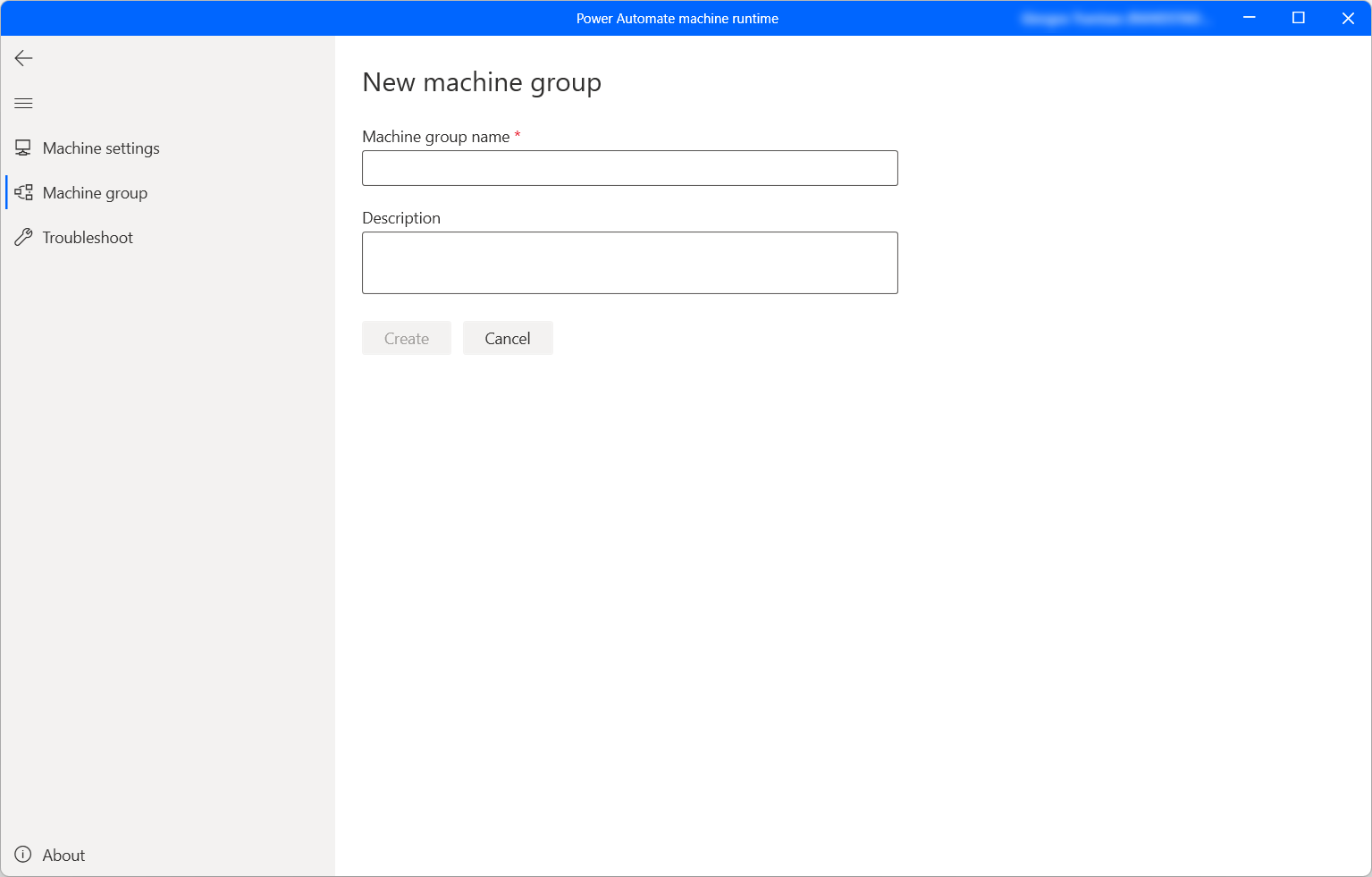
Z portálu Power Automate:
Přihlaste se k portálu Power Automate.
Přejděte na Monitorovat>Počítače.
Vyberte Nový počítač a poté vyberte Skupina.
Zadejte název skupiny počítačů a volitelně zadejte popis.
Vyberte Vytvořit.
Přidat počítač do skupiny
Ke spuštění desktopových toků potřebujete alespoň jeden počítač ve skupině. Přidání počítače do skupiny počítačů:
Spusťte modul runtime počítače Power Automate a vyberte Skupina počítačů.
V zobrazeném seznamu najdete všechny dostupné skupiny počítačů. Vyberte požadovanou skupinu a vyplňte požadované přihlašovací údaje.
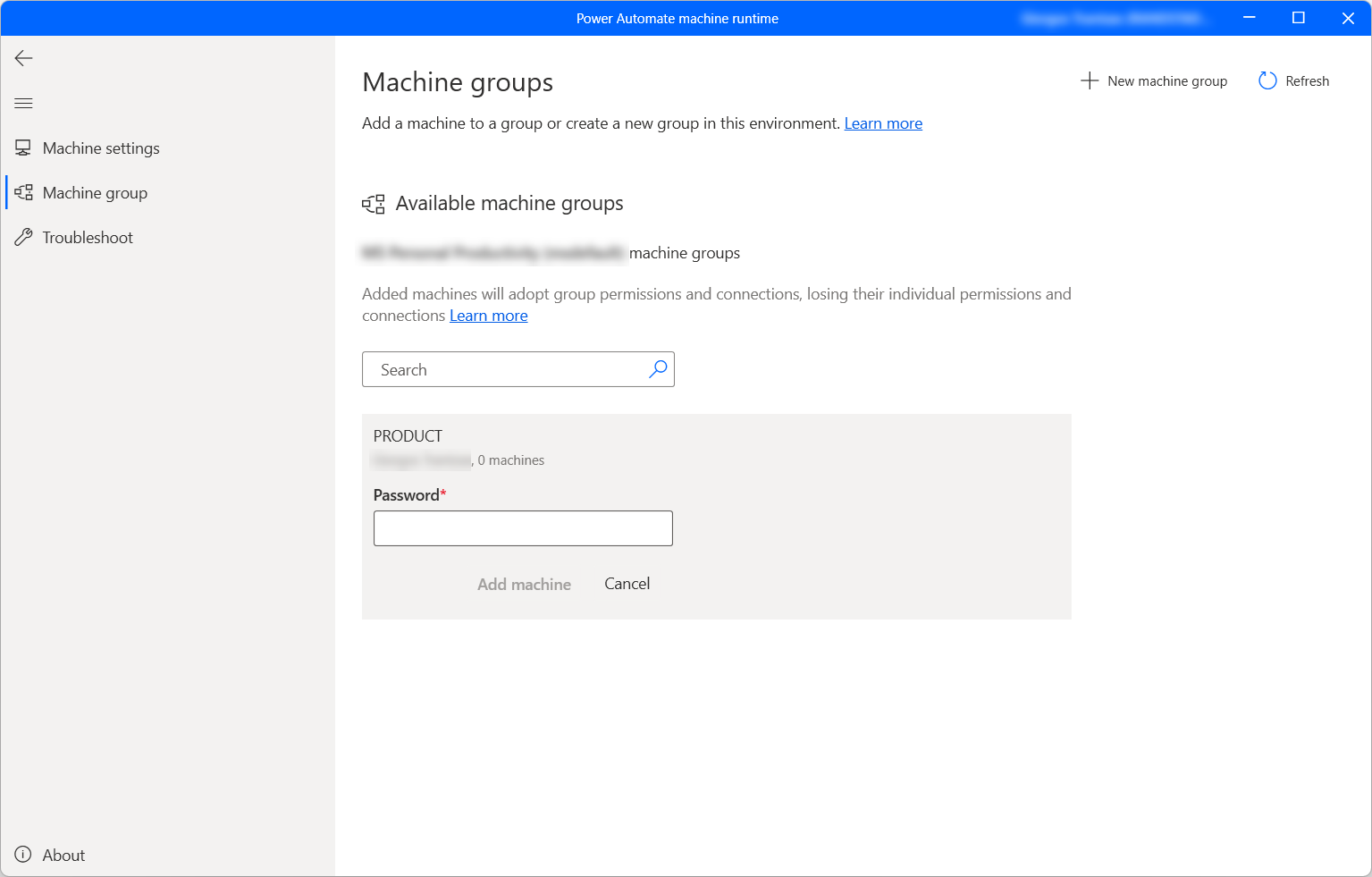
Pokud se jedná o první přidání počítače do této skupiny, budete muset vytvořit heslo pro svou skupinu. Toto heslo omezuje přístupu na uživatele, kteří mohou do skupiny přidat počítače. Ujistěte se, že heslo neztratíte, protože jej nebudete moci obnovit. Pokud jste počítač dříve přidali, zadejte heslo pro skupinu.
Výberte Přidat počítač.
Když přidáte svůj počítač do skupiny počítačů, dojde k přerušení veškerých připojení aktuálně zaměřených na váš počítač. Aktualizujte tato připojení, abyste zacílili na skupinu počítačů.
Poznámka:
- Pokud chcete zaregistrovat svůj počítač, musíte mít prémiový účet organizace.
- V případě virtuálního počítače jej neklonujte po instalaci aplikace runtime počítače Power Automate.
- Počítače nejsou ovlivněny změnami v Power Automate pro organizaci desktopu.
Aktivujte desktopový tok a spusťte jej ve skupině počítačů
Power Automate umožňuje spouštět desktopové toky z cloudových toků pomocí událostí, plánů a tlačítek.
Upravte cloudový tok cloudu nebo vytvořte nový cloudový tok.
Vytvořte připojení desktopového toku podle pokynů v části Vytvoření připojení desktopového toku.
Postupujte podle pokynů v části Spouštění desktopových toků z cloudových toků a spusťte desktopový tok z cloudového toku.
Důležité
- Pokud používáte místní účty systému Windows, musí mít všechny počítače ve skupině stejný místní účet se stejným heslem. Tyto přihlašovací údaje použijte při vytváření připojení desktopového toku.
- Pokud používáte počítače připojené ke službě Active Directory nebo Microsoft Entra, ověřte, jestli uživatelský účet, který budete používat v připojení desktopového toku, má přístup ke všem počítačům v clusteru.
Režim údržby pro skupiny počítačů
Režim údržby umožňuje zastavit všechna spuštění desktopového toku na počítačích nebo skupinách počítačů. Tato funkce může být užitečná, když potřebujete provést instalace nebo nasazení na počítačích a vyhnout se chybám při spuštění.
Použití režimu údržby:
Přihlaste se k portálu Power Automate.
Přejděte na Monitorovat>Počítače.
Vyberte skupinu počítačů, přejděte na jeho stránku s podrobnostmi a vyberte Nastavení.
Zapněte přepínač pro Zapnout režim údržby.
V dialogovém okně vyberte Aktivovat.
Poznámka:
- Pokud je skupina počítačů v režimu údržby, všechny počítače ve skupině jsou v režimu údržby a nelze je jednotlivě měnit.
- Pokud na vašem počítači aktuálně běží desktopový tok, když je zapnutý režim údržby, běh se nezruší.
- Když je skupina počítačů v režimu údržby, spuštění desktopového toku je umístěno do fronty spuštění. Ve výchozím nastavení zůstává časový limit stejný.
- Když je skupina počítačů zpět v aktivním režimu, všechny počítače ve skupině se znovu aktivují (kromě případů, kdy je na počítači vyžadována akce).
Zobrazit seznam skupin počítačů
Jakmile je skupina počítačů vytvořena v prostředí, můžete kdykoli zobrazit její podrobnosti v Power Automate. Můžete také zobrazit všechny ostatní skupiny počítačů, ke kterým máte přístup.
Přihlaste se k portálu Power Automate.
Přejděte na Monitorovat>Počítače.
Vyberte Skupiny počítačů.
Vyberte požadovanou skupinu počítačů. Pro každou skupinu počítačů můžete zobrazit:
- Název skupiny počítačů.
- Popis skupiny počítačů.
- Počet počítačů ve skupině.
- Počet toků spuštěných ve skupině počítačů.
- Počet toků ve frontě ve skupině počítačů.
- Typ přístupu, který máte ke skupině počítačů.
- Vlastníka skupiny počítačů.
Sdílet skupinu počítačů
Můžete sdílet skupinu počítačů s ostatními uživateli ve vaší organizaci a udělit těmto uživatelům konkrétní oprávnění pro přístup k němu.
Přihlaste se k portálu Power Automate.
Přejděte na Monitorovat>Počítače.
Vyberte Skupiny počítačů a poté požadovanou skupinu počítačů ze seznamu.
Vyberte Spravovat přístup.
Vyberte pole Přidat osoby a zadejte jméno osoby ve vaší organizaci, se kterou chcete skupinu počítačů sdílet.
Vyberte jméno osoby a vyberte, s jakými oprávněními bude mít přístup ke skupině počítačů.
Existují dvě úrovně oprávnění, která můžete použít při správě přístupu ke skupinám počítačů:
Spoluvlastník. Tato úroveň přístupu dává této skupině počítačů úplná oprávnění. Spoluvlastníci mohou spouštět desktopové toky ve skupině počítačů, sdílet je s ostatními, upravovat jejich podrobnosti a přidávat nebo odstraňovat počítače.
Uživatel. Tato úroveň přístupu poskytuje pouze oprávnění ke spuštění desktopových toků ve skupině počítačů. S tímto přístupem nejsou možná žádná oprávnění k úpravám, sdílení ani mazání.
Akce Spoluvlastník Uživatelská Spusťte ve skupině desktopový tok X X Sdílet skupinu počítačů X Přidat počítače do skupiny X Odebrat počítače ze skupiny X Upravit podrobnosti X Odstranit skupinu počítačů X Zvolte Uložit.
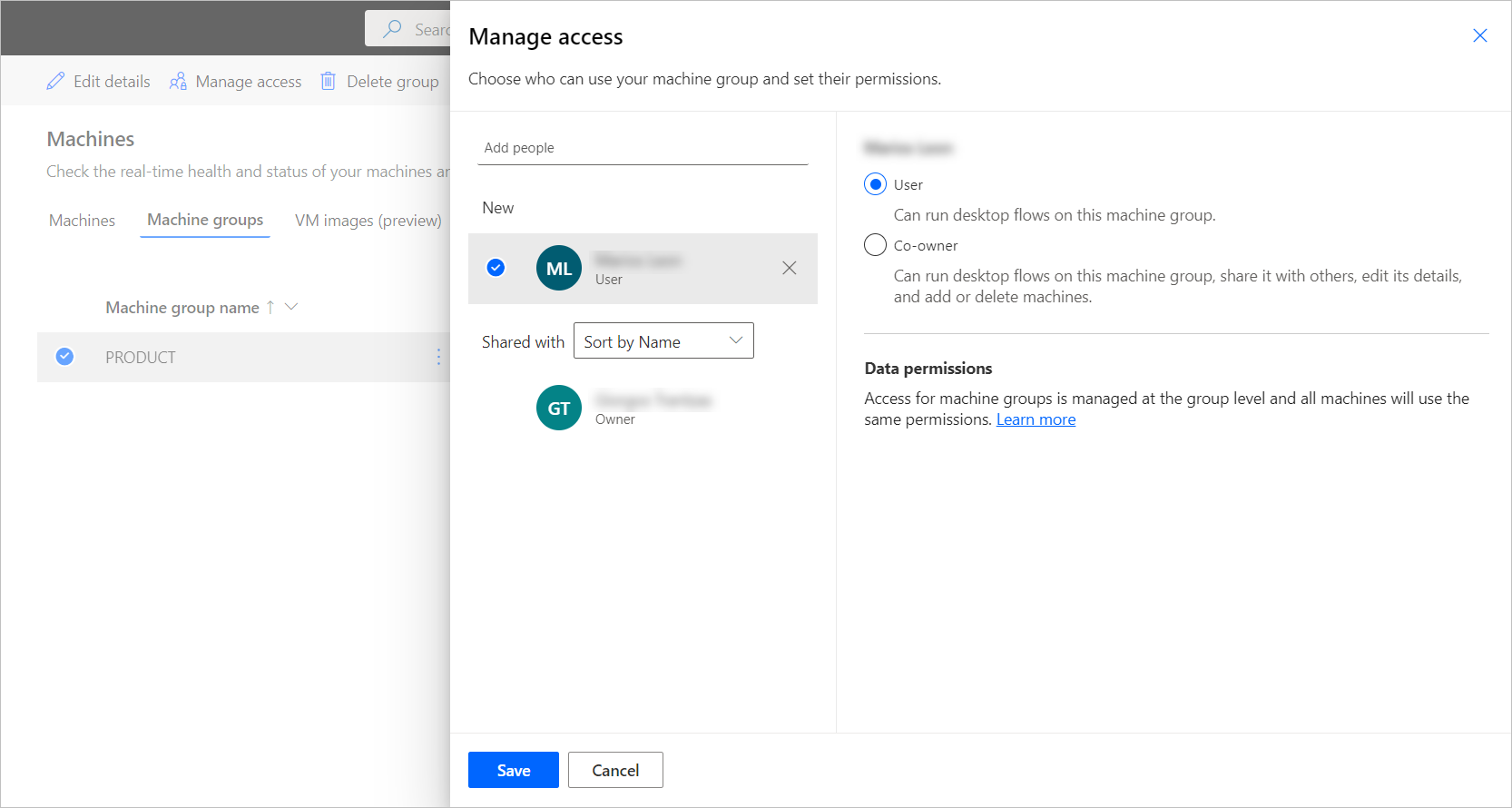
Poznámka:
Když uživatel není součástí prostředí, můžete ho nadále vidět jako deaktivovaného. Budete upozorněni v části Spravovat přístup skupiny počítačů, zda je tento tok sdílen s deaktivovanými uživateli. V takovém případě k nim odeberte přístup.
Přístup ke skupině počítačů je spravován na úrovni skupiny. Všechny počítače ve skupině používají stejná oprávnění a propojení.
Pokud oprávnění počítače a jeho skupiny vypadnou ze synchronizace, některé akce pro tento počítač již nemusí být k dispozici a váš počítač a skupina počítačů se nemusí chovat podle očekávání. Tento problém se například může objevit, pokud změníte oprávnění skupiny přímo v Microsoft Dataverse. Zajistěte, aby oprávnění mezi počítačem a skupinou počítačů byla konzistentní, abyste se takovým problémům vyhnuli.
Změňte skupinu počítačů pro daný počítač
Pokud chcete změnit skupinu počítačů, která obsahuje váš počítač, vyberte jinou skupinu v seznamu dostupných skupin počítačů a vyplňte požadované přihlašovací údaje. Chcete-li počítač odebrat ze skupiny bez jeho přidání do nové, vyberte Odebrat ze skupiny.
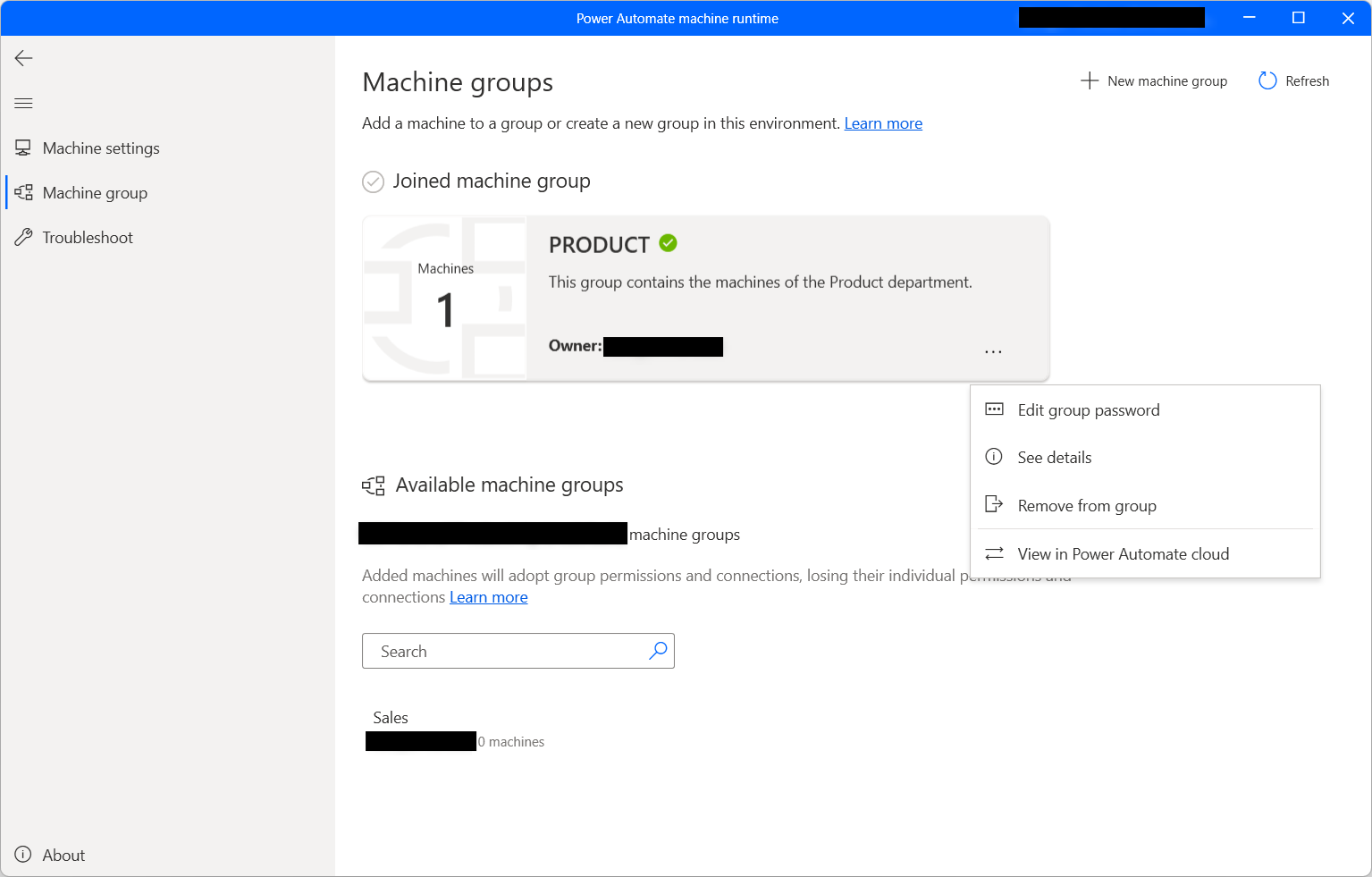
Změna hesla pro skupinu počítačů
Chcete-li změnit heslo aktuálně používané skupiny počítačů:
Vyberte tečky na kartě skupiny počítačů a poté vyberte Upravit heslo skupiny.
Vyberte Znovu generovat heslo, zkopírujte automaticky vygenerované heslo a uložte změny.
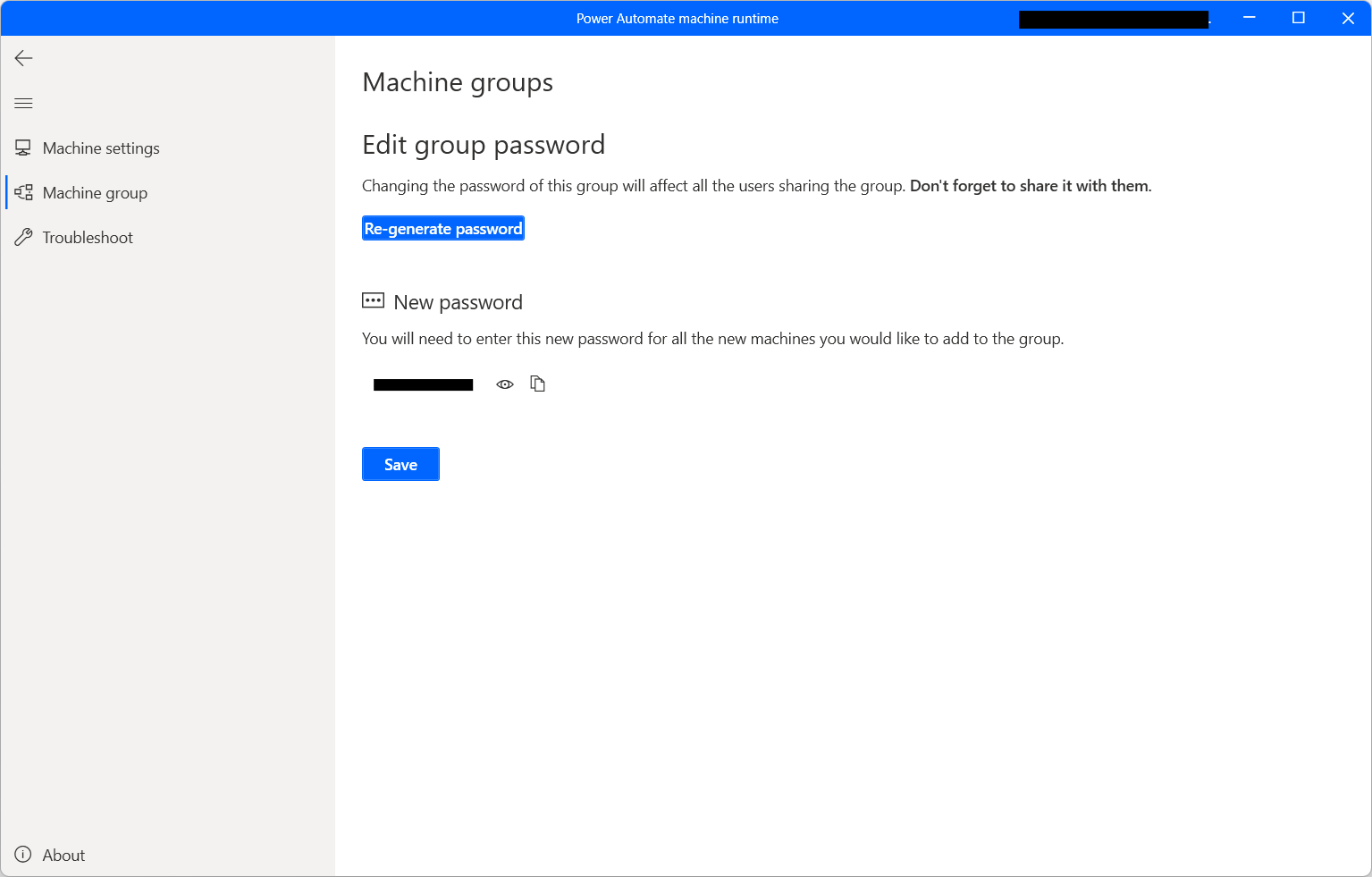
Aktualizace oprávnění na základě role zabezpečení
Ve výchozím nastavení mohou všichni uživatelé s rolí Tvůrce prostředí zaregistrovat své počítače v prostředí. Akce na počítačích a skupinách počítačů můžete omezit úpravou oprávnění Počítač řídící tok a Skupina počítačů řídících tok pro konkrétní roli zabezpečení.
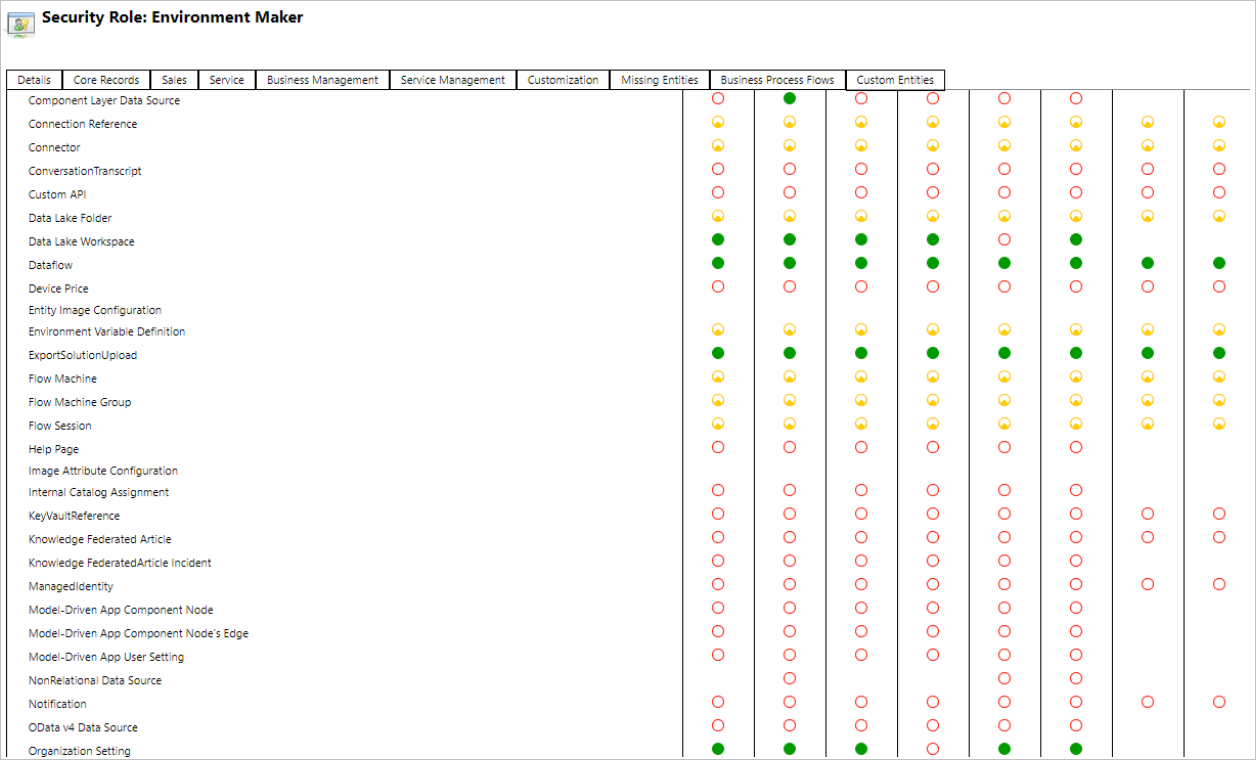
Správci prostředí mohou také omezit registraci počítače na konkrétní sadu uživatelů pomocí tří rolí zabezpečení, které přicházejí se správou počítačů.
| Akce | Vlastník desktopových toků na počítači | Uživatel desktopových toků na počítači | Uživatel desktopových toků na počítači může sdílet |
|---|---|---|---|
| Registrace počítače | X | ||
| Spuštění desktopového toku | X | X | X |
| Sdílet počítač | X | X | |
| Sdílet skupinu počítačů | X | X | |
| Přidat počítač do skupiny | X | ||
| Upravit podrobnosti o počítači | X | ||
| Upravit podrobnosti skupiny počítačů | X | ||
| Odstranit počítač | X | ||
| Odstranit skupinu počítačů | X |
Omezení počítačů a skupin počítačů
| Jméno | Limit |
|---|---|
| Maximální počet počítačů ve skupině | 50 |
| Maximální doba, po kterou může běžet desktopový tok | 24 hodin |
| Maximální doba, po kterou může být desktopový tok ve frontě | Šest hodin |
Další známá omezení
- Skupiny počítačů nejsou k dispozici v prostředí Government Community Cloud (GCC), Government Community Cloud – High (GCC High), Department of Defense (DoD) nebo v čínských regionech. Stále můžete spouštět desktopové toky pomocí funkcí správy stroje. Informace o Přepnutí z bran na přímé připojení.
- Při paralelní aktivaci několika desktopových toků na skupině počítačů může výběr počítače trvat až 50 sekund, než se desktopový tok přiřadí k dostupnému počítači. V těchto vzácných případech se může zdát, že desktopové toky běží postupně, pokud mají krátké doby trvání.